今天有人问我,android系统不同分辨率,不同大小的手机,字体大小怎么去适应呢?其实字体的适应和图片的适应是一个道理的。
一、
原理如下:
假设需要适应320x240,480x320分辨率。在res目录下新建文件夹values-320x240, values-480x320。然后在文件夹 values ,values-320x240 和 values-480x320 下新建xml文件dimens.xml,该xml文件内容如下:
vaules-320x240下的dimens.xml内容如下:
<?xml version="1.0" encoding="utf-8"?>
<resources>
<dimen name="btnTextSize">18sp</dimen>
</resources>
<?xml version="1.0" encoding="utf-8"?>
<resources>
<dimen name="btnTextSize">18sp</dimen>
</resources>
<TextView android:layout_width="fill_parent"
android:layout_height="wrap_content" android:gravity="center"
android:id="@+id/lblSet" style="@style/btntext" android:textSize="@dimen/btnTextSize">
</TextView> int size= (int)this.getResources().getDimension(R.dimen.Text_size);
通过这种方法,可以方便设置在不同分辨率下,字体的大小了。当然,不仅仅字体大小,宽和高等其他的一些属性,也可以通过类似的方式来设置!
二、
1. 在视图的 onsizechanged里获取视图宽度,一般情况下默认宽度是320,所以计算一个缩放比率
rate = (float) w/320 w是实际宽度
2.然后在设置字体尺寸时 paint.setTextSize((int)(8*rate)); 8是在分辨率宽为320 下需要设置的字体大小
实际字体大小 = 默认字体大小 x rate
<TextView
android:layout_width="fill_parent"
android:layout_height="wrap_content"
android:text="@string/hello"
android:textSize="@dimen/Text_size"
/>
技术咨询:请关注微信订阅号,微信名:非著名程序员,微信号:smart_android








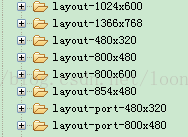
















 500
500

 被折叠的 条评论
为什么被折叠?
被折叠的 条评论
为什么被折叠?








